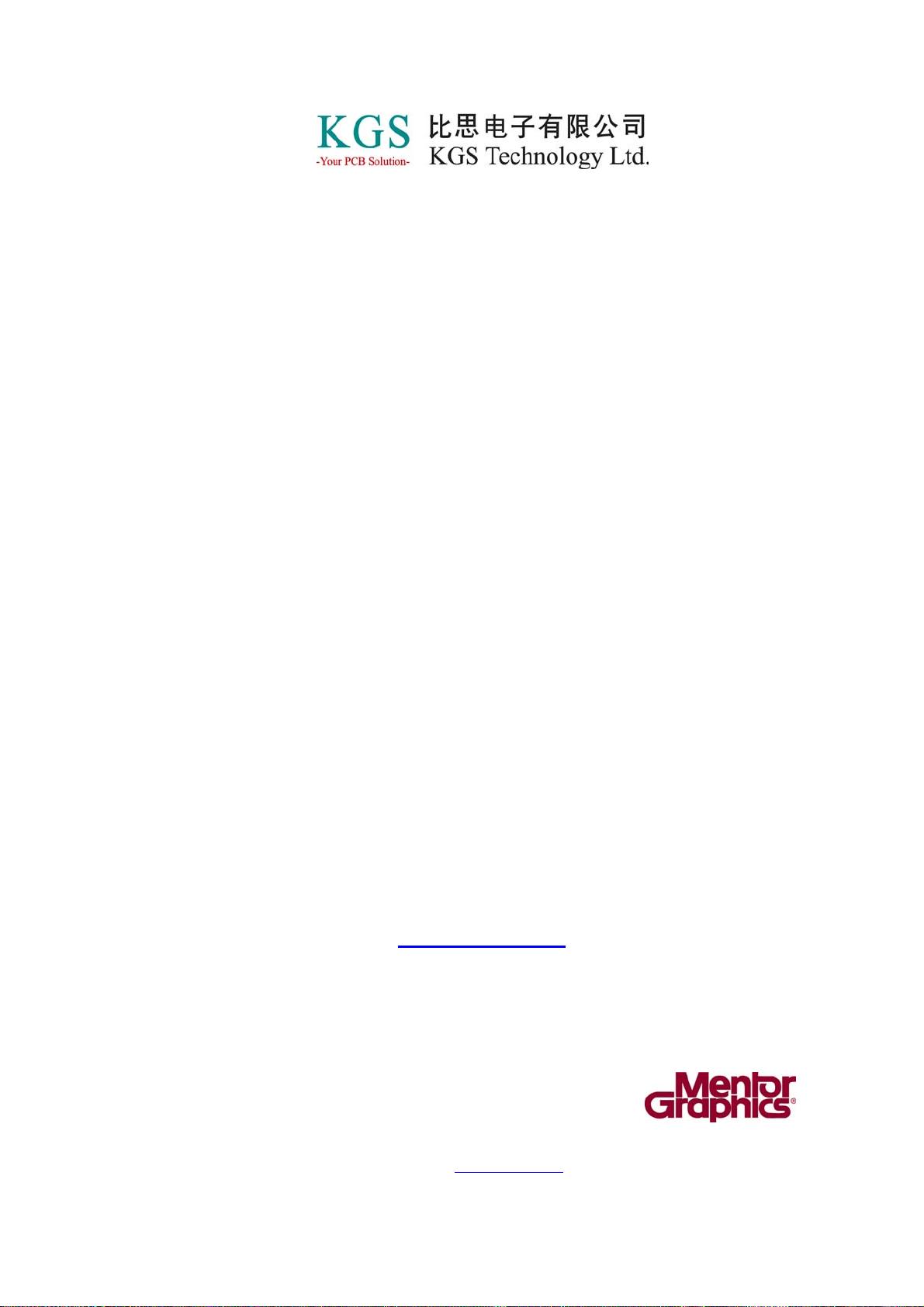
PADS2007 系列教程
――PADS Layout
(原 PowerPCB)
比思电子有限公司
www.kgs.com.hk
HK +852-26371886 SZ 755-88859921 www.kgs.com.hk SH 21-51087906 BJ 10-5166
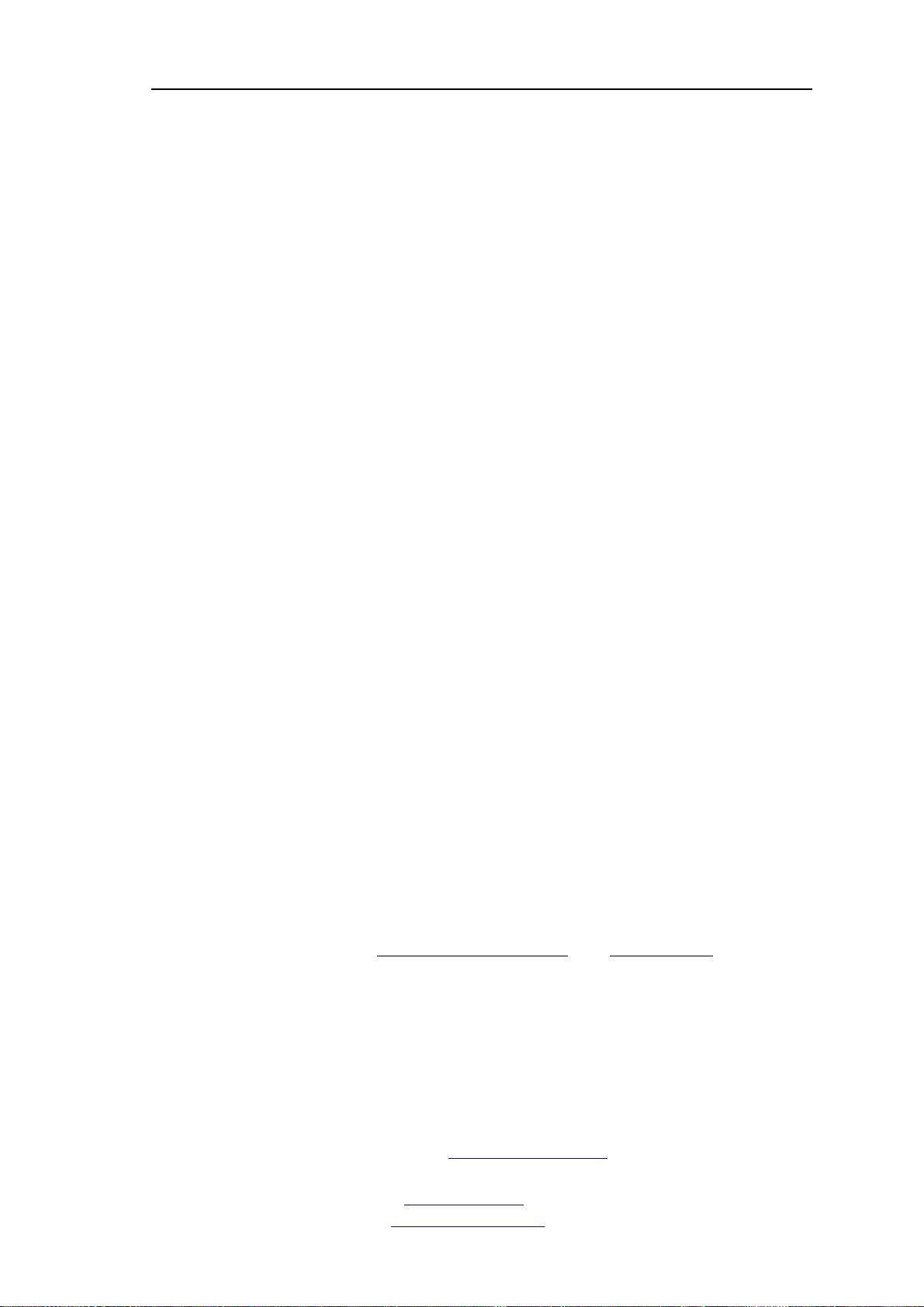
PADS Layout 教程
HK +852-26371886 SZ 755-88859921 www.kgs.com.hk SH 21-5108 7906 BJ 10-5166 5105
support@kgs.com.hk
2
PADS Layout 教程简介
欢迎使用 PADS Layout 教程。本教程由比思电子有限公司(KGS Technology
Ltd.)编写,本公司是 Mentor (以前的 Innoveda-PADS) PADS(以前的 PowerPCB)
产品、APLAC 的射频和微波仿真工具、DPS 的电气图 CAD 系统在中国的授权代
理商。KGS 公司自 1989 年开始,一直致力于 PADS 软件产品的销售和支持。
公司提供电子产品在原理样机设计开发阶段全面的解决方案。包括相关的
CAE/CAD/CAM 等 EDA 软件、提供 PCB 设计服务、PCB 样板加工制造、快速 PCB
加工设备、PCB 元器件装配。所有技术人员都具有十年以上的 PCB 设计领域从业
经历。
本教程描述了 PADS Layout 的绝大部分功能和特点,以及使用的各个过程,
这些功能包括:
· 基本操作
· 建立元件(Component)
· 建立板子边框线(Board outline)
· 输入网表(Netlist)
· 设置设计规则(Design Rule)
· 元件的布局(Placement)
· 手工和交互的布线
· 全自动布线器接口(PADS Router)
· 覆铜(Copper Pour)
· 建立分隔/混合平面层(Split/mixed Plane)
· Microsoft 的目标连接与嵌入(OLE)(Object Linking Embedding)
· 可选择的装配选件(Assembly options)
· 设计规则检查(Design Rule Check)
· 反向标注(Back Annotation)
· 绘图输出(Plot Output)
使用本教程后,你可以学到印制电路板设计和制造的许多基本知识。
当你完成了本教程的学习后,可以参考在线帮助(On-line Help)以便得到更多
的信息。如果你需要附加的信息内容,你可以与比思电子有限公司在各地办事处
取得联系,以便得到更多的帮助。
启动 PADS Layout
如果现在 PADS Layout 还没有运行,可以通过 Windows 2000 或 Windows XP
环境下的启动程序菜单中的/PADS2007/PCB Layout 选择 PADS Layout,使其运行。
忠告
: 如果你使用我们提供的设计文件,在开始之前最好将这些文件进行备
份,或者将它们拷贝到一个新的文件目录中。你以一些新的文件名保存设计文件,
但是如果你使用这些相同的文件名,将会覆盖原始的设计文件。为了避免覆盖原
始的设计文件,将它们以另外的文件名保存起来。
欢迎使用 PADS Layout 进行 PCB 设计
技术支持:support@kgs.com.hk
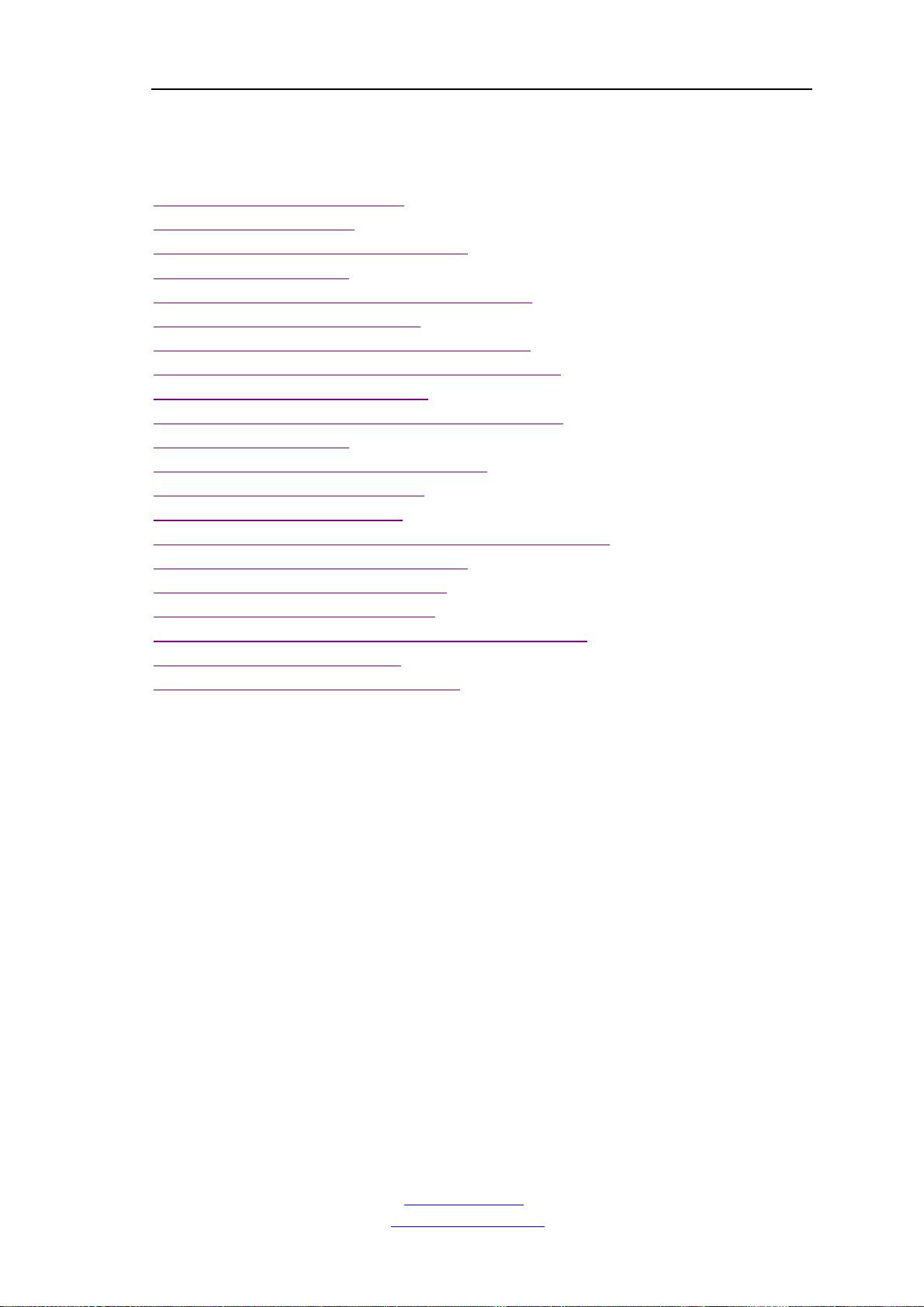
PADS Layout 教程
HK +852-26371886 SZ 755-88859921 www.kgs.com.hk SH 21-5108 7906 BJ 10-5166 5105
support@kgs.com.hk
3
目 录
第一节 – 图形用户界面(GUI)
第二节 – 建立元件(Part)
第三节 – 设计准备(Design Preparation)
第四节 – 输入设计数据
第五节 – 定义设计规则(Defining Design Rules)
第六节 – 元件的布局(Placement)
第七节 – 元件布局(Component Placement)操作
第八节 – ECO(Engineening Change Order)工程更改
第九节 – 布线编辑(Route Editing)
第十节 – 布线器 PADS Router 和 SPECCTRA 接口
第十一节 – 增加测试点
第十二节 – 定义分隔平面层(Split Planes)
第十三节 – 覆铜(Copper Pouring)
第十四节 – 射频(RF)设计模块
第十五节 – 自动尺寸标注(Automated Dimensioning)工具
第十六节 – 添加中英文文本(Add Text)
第十七节 – 设计验证(Verify Design)
第十八节 – 目标连接与嵌入(OLE)
第十九节 – 不同的装配版本输出(Assembly Variances)
第二十节 – 输出报告(Reports)
第二十一节 – 计算机辅助制造(CAM)
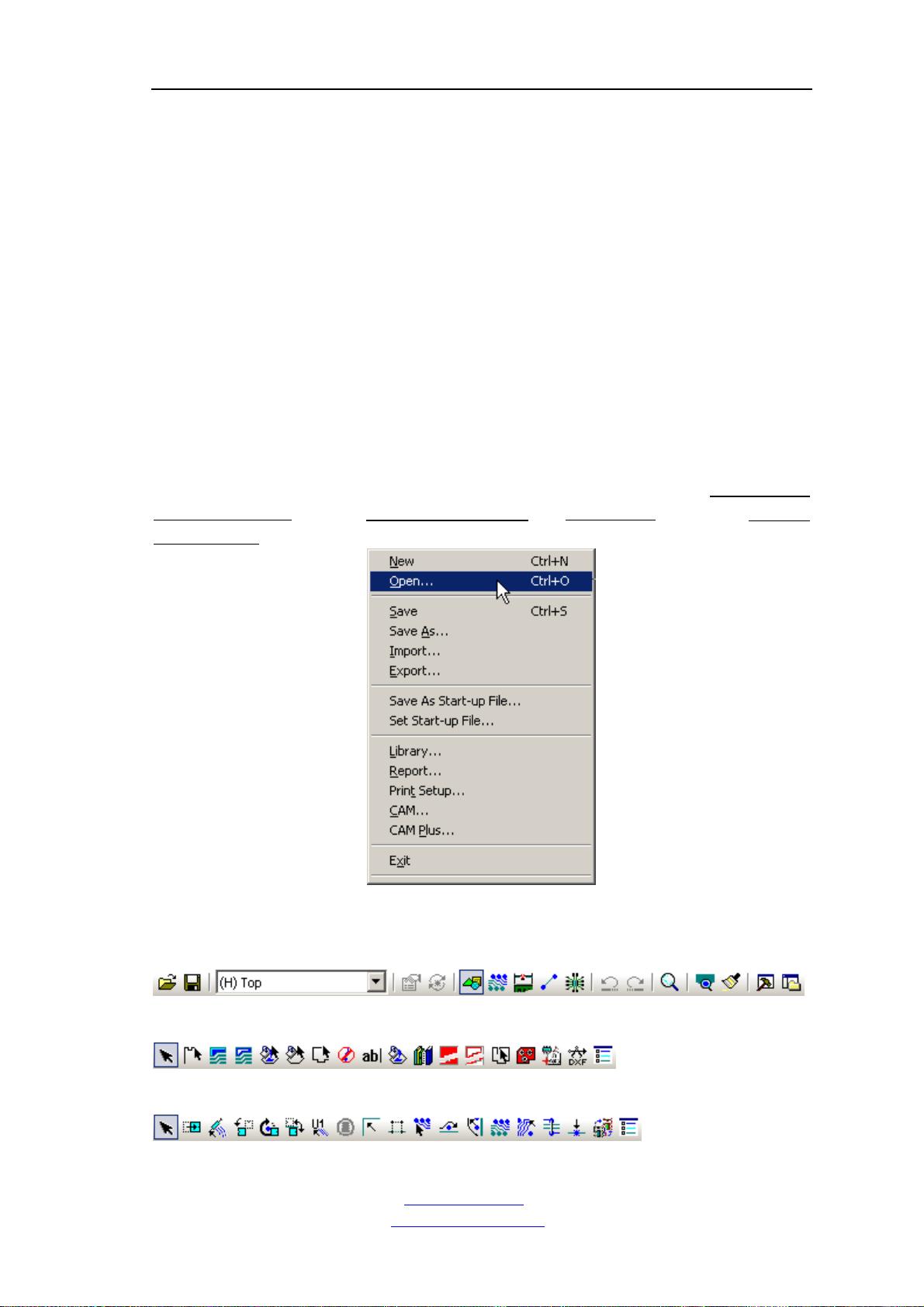
PADS Layout 教程
HK +852-26371886 SZ 755-88859921 www.kgs.com.hk SH 21-5108 7906 BJ 10-5166 5105
support@kgs.com.hk
4
第一节 - 图形用户界面(GUI)
PADS Layout 的用户接口具有非常易于使用和有效的特点。PADS Layout 在满
足专业用户需要的同时,还考虑到一些初次使用 PCB 软件的用户需求。
教程的这节将将覆盖以下内容:
· 使用 PADS Layout 进行交互操作
· 工作空间的使用
· 设置栅格(Grids)
· 使用取景(Pan)和缩放(Zoom)
· 面向目标(Object Oriented)的选取方式
使用 PADS Layout 进行交互操作
PADS Layout 使用标准的 Windows 风格的菜单(Menus)、字符感应(亦称上下
文相关的)(Context-sensitive) 的弹出菜单(Pop-up Menus) 、热键( 亦称快捷
键)(Shortcut keys)、工具条(Toolbars)和工具盒(Toolboxes)执行命令。
在整个教程中,从下拉菜单执行命令的使用格式是菜单/ 命令
(Menu/Command)。例如从文件菜单(File menu)选择打开(Open)命令,选择文件/打
开(File/Open)。
工具条(Toolbars)和工具盒(Toolboxes)
PADS Layout 使用 Windows 标准的工具条(Toolbars)
和工具盒((Toolboxes)—绘图工具盒(Drafting Toolboxes)
设计工具盒(Design Toolboxes)
尺寸标注工具盒(Automatic Dimensioning Toolboxes)
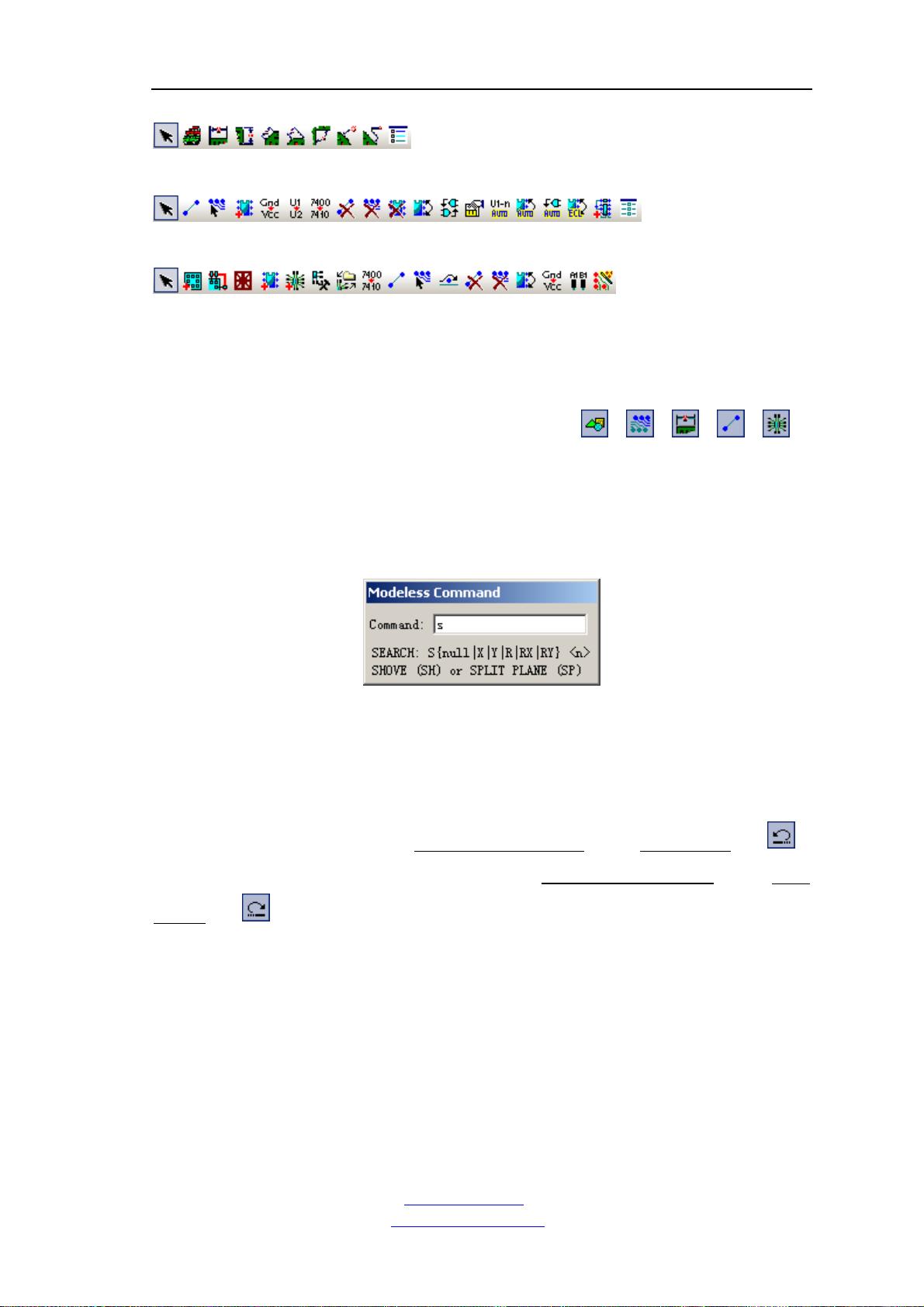
PADS Layout 教程
HK +852-26371886 SZ 755-88859921 www.kgs.com.hk SH 21-5108 7906 BJ 10-5166 5105
support@kgs.com.hk
5
ECO 工具盒(ECO Toolboxes)
BGA 工具盒(BGA Toolboxes)
这些工具盒是一些图标(Icons)的集合,每个图标代表了有效的命令。工具条
(Toolbars)放在菜单条的下面。你可以通过选择 PADS Layout 工具条(Toolbars)中的
工具盒(Toolboxes)按钮,打开代表命令集的工具盒((Toolboxes),或者通过选择
Window 菜单工具条命令。在使用过程中,你可以使用这两种方式。
注意:
你同时只能打开一个工具盒(Toolboxes)( 、 、 、 或 )。
直接命令(Modeless Commands)和热键(Shortcut Keys)
直接命令(Modeless commands)亦称无模命令,热键(Shortcut keys)亦称快捷键,
允许你使用键盘输入命令以及设置选项。在本教程中你可以使用直接命令
(Modeless commands),如查询命令,可以直接键入 S,后面加上需要查找的目标。
标准的 Windows 热键,如 Alt-F 用于显示文件菜单(File menu)等命令,在 PADS
Layout 中同样是有效的。
撤消/恢复(Undo/Redo)
在正常操作期间,使用撤消(Undo)和恢复(Redo)能够在你执行错误的操作后,
撤消和恢复你工作的内容。选择编辑/撤消(Edit/Undo)命令或撤消(Undo)图标 ,
可以恢复你刚刚执行的一系列命令结果。选择编辑/恢复(Edit/Redo)命令或恢复
(Redo)图标 ,则可以再恢复刚刚撤消的命令。















